Cómo activar o desactivar a Cortana en Windows 10 Anniversary Update
Si te está dando problemas o si no la tienes activada, te contamos cómo alterar el registro a tu gusto para ver aparecer o marcharse a Cortana.

Actualmente, la mención o lectura del nombre 'Cortana' puede llevar a muchos a pensar en el asistente virtual de Windows 10, el mismo que empezó en los smartphones y se ha abierto paso hasta el mismísimo Windows 10. Pero hasta hace muy poco tiempo, Cortana era en realidad la IA (inteligencia artificial) que nos acompañaba y ayudaba desde el 2001 en la saga de videojuegos Halo, el buque insignia de Microsoft presente en todas las consolas Xbox estrenadas hasta la actual One.
Cortana es un asistente personal inteligente desarrollado por Microsoft que comenzó estando disponible en Windows Phone 8.1, luego en la Microsoft Band, posteriormente en Windows 10 (en todos los dispositivos que incluyan al mismo como sistema operativo) y en la Xbox One. Está también disponible a modo de programa independiente en iOS y Android.
Activar / Desactivar Cortana
La actualización Windows 10 Anniversary Update ha traído consigo muchas novedades y funciones para el sistema operativo más reciente de Microsoft, entre ellas la de sincronizar las notificaciones entre tu smartphone y tu PC. Pero ciertamente el update no ha tenido un estreno fluido precisamente, y muchos usuarios se quejan de diversos fallos sucedidos en el SO además de funciones que no veían con demasiada utilidad, como por ejemplo Cortana. Fuente de división de opiniones, hay quien le gusta tenerla como asistente activa, y hay quien le ha dado problemas y lo que quiere es desactivarla, algo que se puede hacer con una simple edición en el registro del sistema.
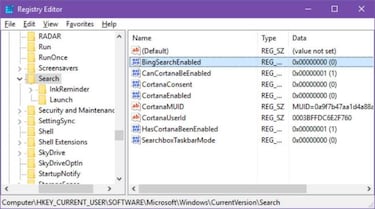
Si tenemos a Cortana activada, podremos usar la experiencia al completo del asistente; si la tenemos desactivada, el sistema de búsqueda de Windows 10 será el básico. Para ello lo primero es abrir el editor de registro apretando tecla Windows + R en el teclado, y en la ventana que se ha abierto y pone 'ejecutar' debemos teclear el comando regedit en la caja, darle a Intro y una vez dentro del registro seguir la siguiente dirección:
HKEY_CURRENT_USER \ SOFTWARE \ Microsoft \ Windows \ CurrentVersion \ Search
Dentro de 'Search' debemos buscar el valor BingSearchEnabled, abrirlo con doble click y cambiar el valor (Value Data) a 0 si queremos desactivar a Cortana o a 1 si queremos activarla. Si por lo que sea en el editor no vemos la carpeta Windows Search, podemos crearla de la siguiente forma:
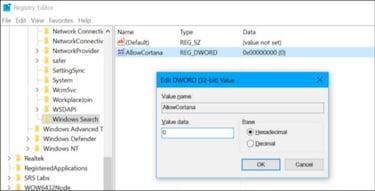
- Click derecho en la carpeta Windows y seleccionar Nuevo > Clave, nombrarla Windows Search
Noticias relacionadas
- Click derecho en la carpeta Windows Search en el panel de la izquierda y seleccionar Nuevo > Valor de DWORD (32-bit)
- Nombrar el valor como AllowCortana. Una vez creado podremos entrar dentro a activarla / desactivarla, pero no olvidéis guardar los cambios en el registro y reiniciar el PC.